So löschen Sie Dazz Cam
Veröffentlicht von: Dazz CamErscheinungsdatum: August 04, 2024
Müssen Sie Ihr Dazz Cam-Abonnement kündigen oder die App löschen? Diese Anleitung bietet Schritt-für-Schritt-Anleitungen für iPhones, Android-Geräte, PCs (Windows/Mac) und PayPal. Denken Sie daran, mindestens 24 Stunden vor Ablauf Ihrer Testversion zu kündigen, um Gebühren zu vermeiden.
Anleitung zum Abbrechen und Löschen von Dazz Cam
Inhaltsverzeichnis:
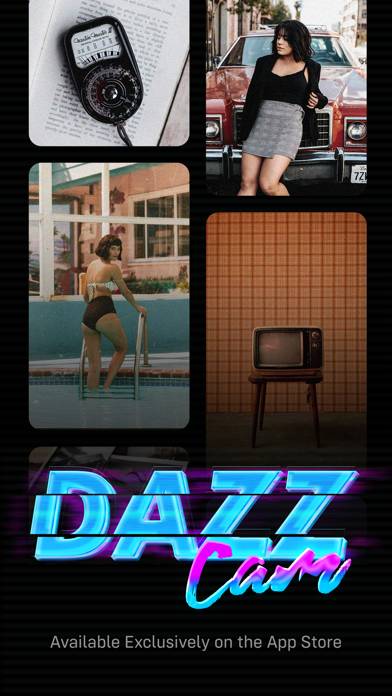
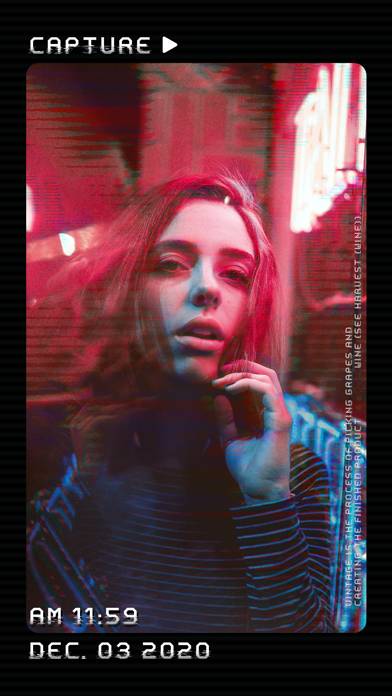


Anweisungen zum Abbestellen von Dazz Cam
Das Abbestellen von Dazz Cam ist einfach. Befolgen Sie diese Schritte je nach Gerät:
Kündigen des Dazz Cam-Abonnements auf dem iPhone oder iPad:
- Öffnen Sie die App Einstellungen.
- Tippen Sie oben auf Ihren Namen, um auf Ihre Apple-ID zuzugreifen.
- Tippen Sie auf Abonnements.
- Hier sehen Sie alle Ihre aktiven Abonnements. Suchen Sie Dazz Cam und tippen Sie darauf.
- Klicken Sie auf Abonnement kündigen.
Kündigen des Dazz Cam-Abonnements auf Android:
- Öffnen Sie den Google Play Store.
- Stellen Sie sicher, dass Sie im richtigen Google-Konto angemeldet sind.
- Tippen Sie auf das Symbol Menü und dann auf Abonnements.
- Wählen Sie Dazz Cam aus und tippen Sie auf Abonnement kündigen.
Dazz Cam-Abonnement bei Paypal kündigen:
- Melden Sie sich bei Ihrem PayPal-Konto an.
- Klicken Sie auf das Symbol Einstellungen.
- Navigieren Sie zu „Zahlungen“ und dann zu Automatische Zahlungen verwalten.
- Suchen Sie nach Dazz Cam und klicken Sie auf Abbrechen.
Glückwunsch! Ihr Dazz Cam-Abonnement wird gekündigt, Sie können den Dienst jedoch noch bis zum Ende des Abrechnungszeitraums nutzen.
So löschen Sie Dazz Cam - Dazz Cam von Ihrem iOS oder Android
Dazz Cam vom iPhone oder iPad löschen:
Um Dazz Cam von Ihrem iOS-Gerät zu löschen, gehen Sie folgendermaßen vor:
- Suchen Sie die Dazz Cam-App auf Ihrem Startbildschirm.
- Drücken Sie lange auf die App, bis Optionen angezeigt werden.
- Wählen Sie App entfernen und bestätigen Sie.
Dazz Cam von Android löschen:
- Finden Sie Dazz Cam in Ihrer App-Schublade oder auf Ihrem Startbildschirm.
- Drücken Sie lange auf die App und ziehen Sie sie auf Deinstallieren.
- Bestätigen Sie die Deinstallation.
Hinweis: Durch das Löschen der App werden Zahlungen nicht gestoppt.
So erhalten Sie eine Rückerstattung
Wenn Sie der Meinung sind, dass Ihnen eine falsche Rechnung gestellt wurde oder Sie eine Rückerstattung für Dazz Cam wünschen, gehen Sie wie folgt vor:
- Apple Support (for App Store purchases)
- Google Play Support (for Android purchases)
Wenn Sie Hilfe beim Abbestellen oder weitere Unterstützung benötigen, besuchen Sie das Dazz Cam-Forum. Unsere Community ist bereit zu helfen!
Was ist Dazz Cam?
Dazz cam / iphone x / film / mode photo:
With a Dazz Cam Pro subscription, you can get access to all our premium filters and effects. Currently we are offering the following two subscription plan:
Weekly Subscription at USD $2.99 (3 days free-trial).
• Payment will be charged to your iTunes account at confirmation of purchase.
• Subscriptions will automatically renew unless auto-renew is turned off at least 24 hours before the end of the current period.
• Any unused portion of a free trial period, if offered, will be forfeited when the user purchases a subscription to that publication, where applicable
• Your account will be charged for renewal, in accordance with your plan, within 24 hours prior to the end of the current period.